cad2014教程下载安装激活步骤是什么?
发布时间:2021年06月30日 15:22
cad2014版在原来版本的基本上又增加了新的渲染功能,小编相信有些朋友还比较纠结cad2014下载安装激活的方法,小编为了帮助大家解决这个问题,分享了一套2014版cad教程下载安装激活步骤,有需要的朋友可以学习一下。
1、下载AutoCAD2014简体中文安装版文件,点击解压到指定位置。
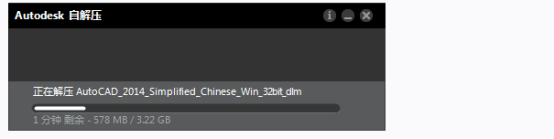
解压完毕后在解压的文件夹中找到“setup.exe”,双击开始安装Autocad2014中文版。
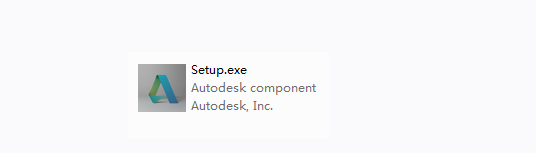
2、启动安装程序以后,会进行安装初始化,过几分钟就会弹出如下图所示的安装画面,我们就可以开始安装AutoCAD2014。
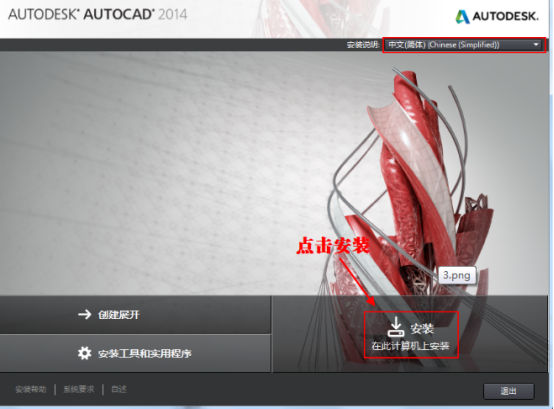
3、接受许可协议。
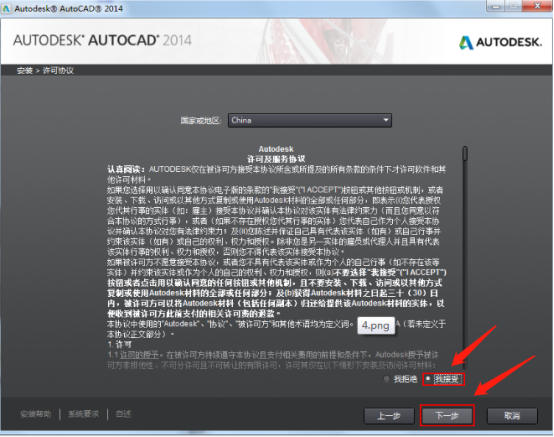
4、选择许可证类型并输入产品信息,输入序列号及产品密匙(序列号:666-69696969产品密匙:001F1)。
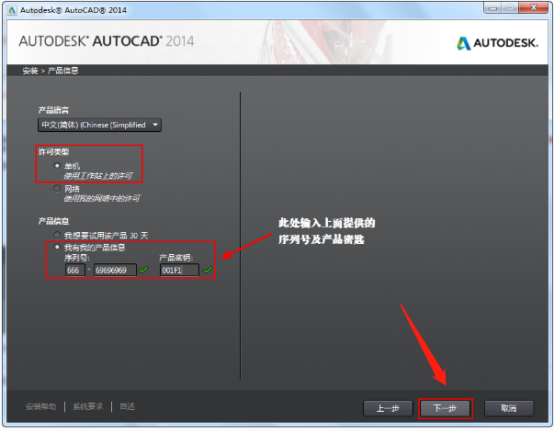
5、自定义安装路径并选择配置文件。
注意:安装配置文件保持默认即可不要更改,安装路径则可自行选择。
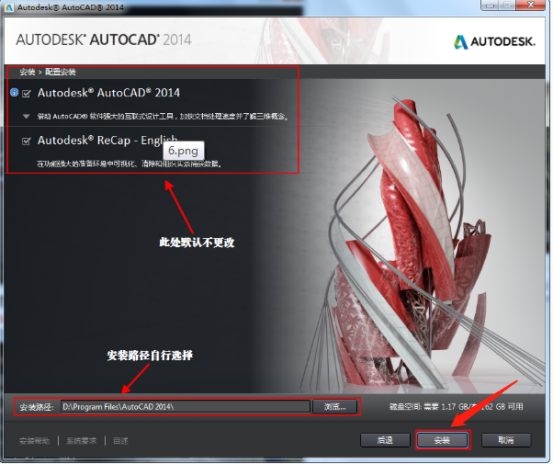
6、开始安装AutoCAD2014,注意这一步的安装时间较长。
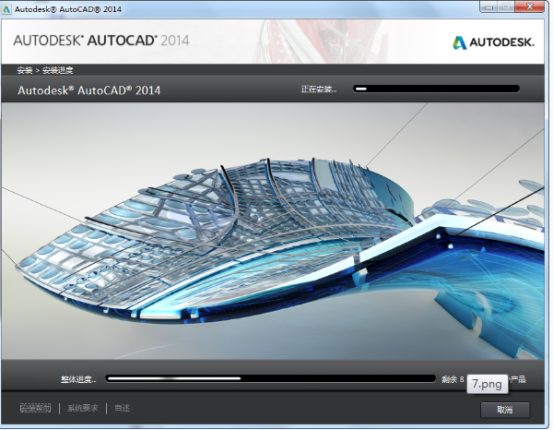
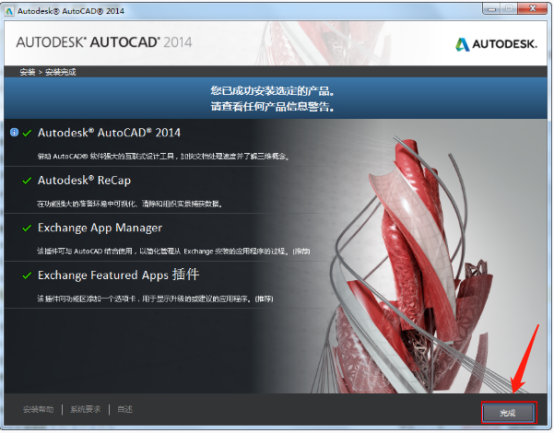
7、点击完成后桌面上会有三个图标,点击“AutoCAD 2014-简体中文(Simplified Chinese)”打开程序。
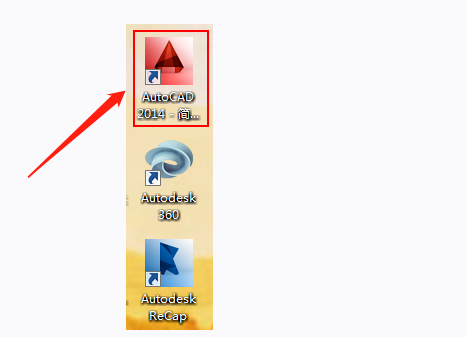
8、初始化后会出现,Autodesk许可对话框。
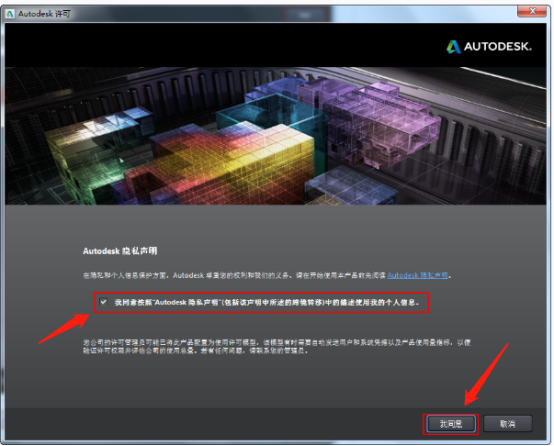
这里我们选择“试用”。
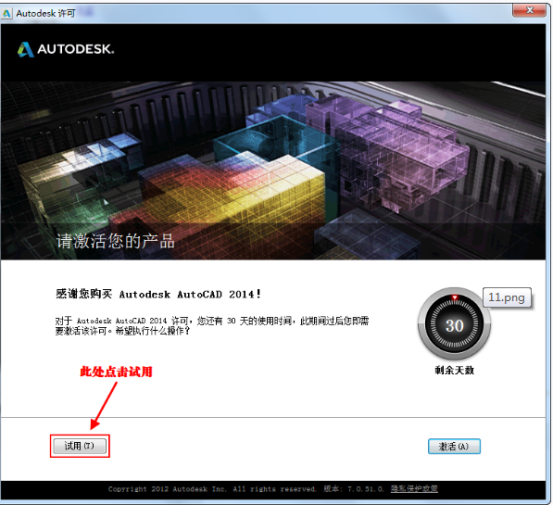
进入程序后选择窗口右上角“帮助”下拉列表按钮,选择“关于AutoCAD2014”选项。
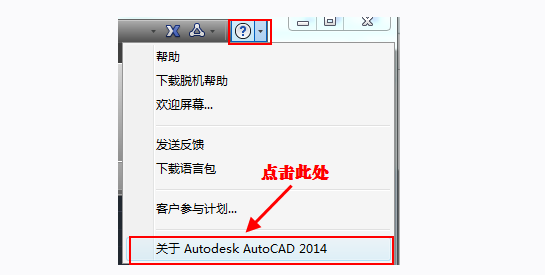
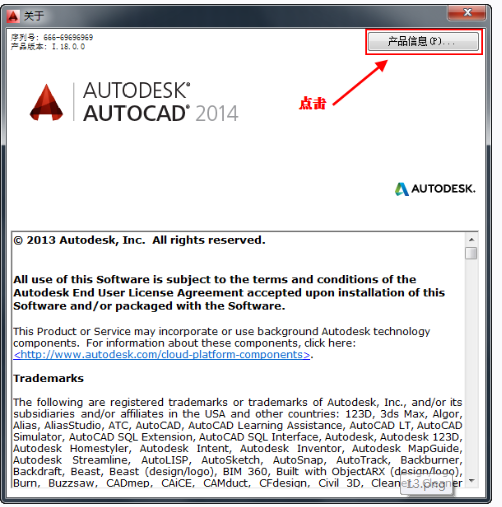
出现“产品许可信息”对话框,点击“激活”选项。
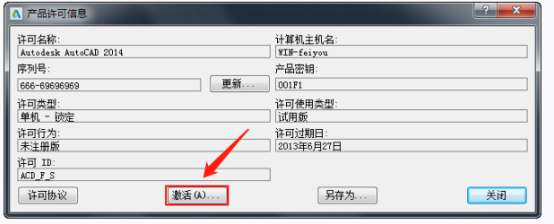
这时我们回到了“Autodesk许可”对话框,选择激活选项。
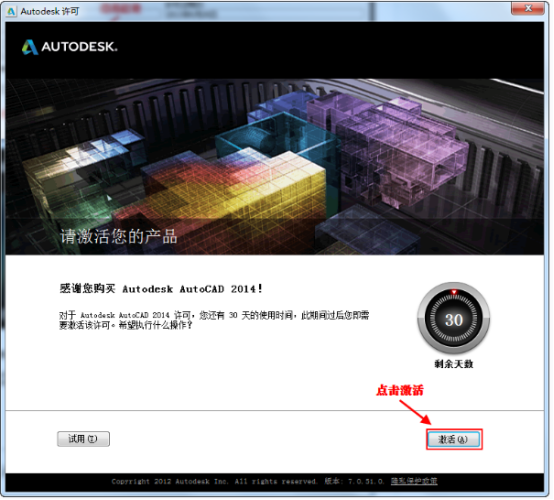
注意:若点击激活后出现序列号无效,则关闭等一会再点击激活即可。(最好断网重试)。
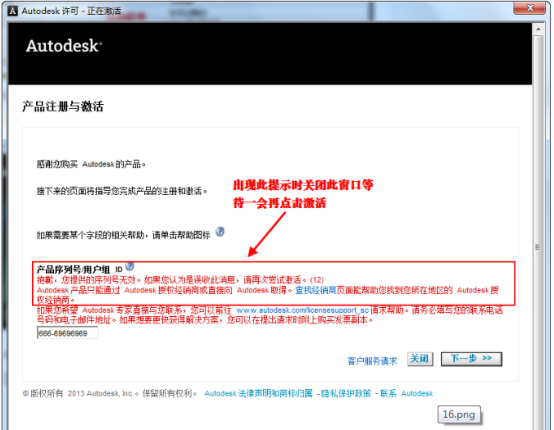
下图的申请号,可以用CTRL+C来复制。
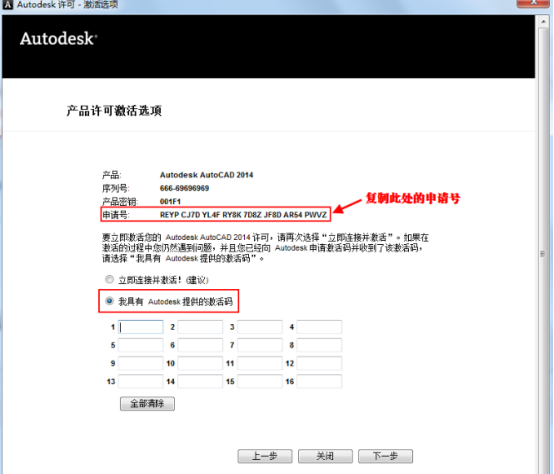
9、现在我们要用到上文中给出的AutoCAD2014注册机,将其下载下来,通过注册机将申请号转换成激活码。
注意打开的注册码要与您的操作系统的位数对应。
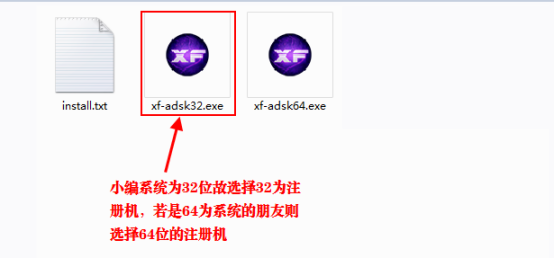
下图中,使用Ctrl+V粘贴申请号;粘贴完成以后,先选择“Patch”选项,然后再选择“Generate”生成激活码。
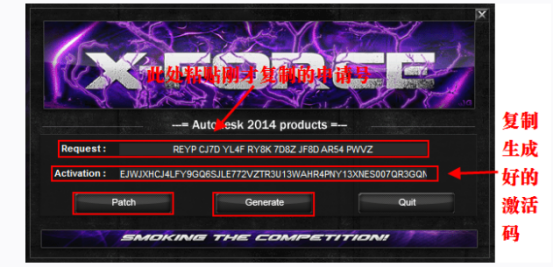
10、激活AutoCAD2014,粘贴激活码的时候,只需要选中第一个输入框,然后粘贴即可。所有的激活码会自动填充。
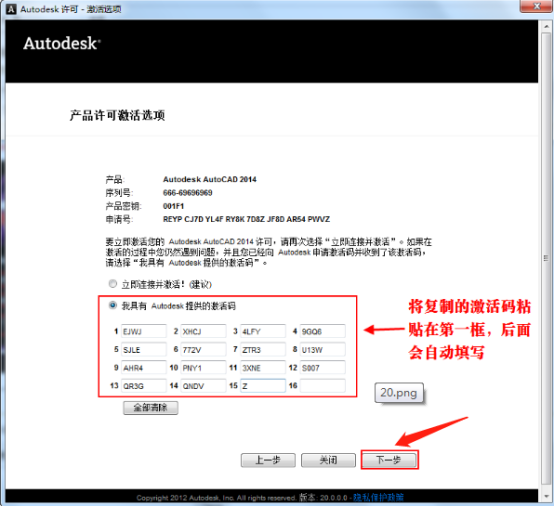
激活AutoCAD2014完成。这样AutoCAD2014就安装完成了。
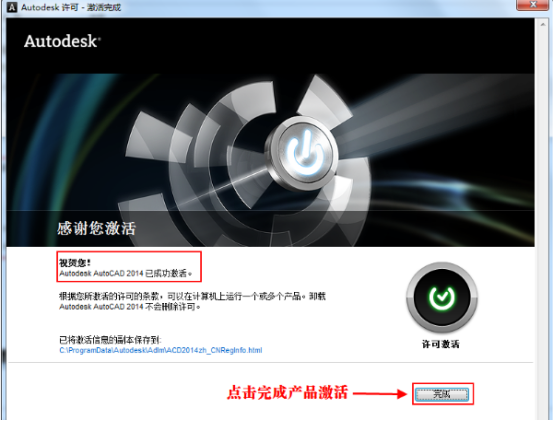
上述操作就是2014版cad教程下载安装激活步骤,大家可以跟着教程自己新手安装一下,我们安装完成cad软件,进行激活操作以后,就可以进行制图操作了,现在有好多行业都在使用cad软件,大家真的有必要去正规网站下载一款cad软件,具体学习一下。
本篇文章使用以下硬件型号:联想小新Air15;系统版本:win10;软件版本:AutoCAD(2014)。





